Collegamenti del dispositivo
-
Androide
-
i phone
-
Mac
-
finestre
- Dispositivo mancante?
Gli utenti possono pubblicare storie su Facebook dal 2017, proprio quando questa opzione ha guadagnato popolarità su Instagram. Una storia di Facebook è una raccolta di foto o video che gli utenti possono pubblicare pubblicamente o inviare un messaggio diretto a un amico.

La Storia rimane attiva per 24 ore, dopodiché scompare, rendendola perfetta per la pubblicazione quotidiana. Ma se non hai mai pubblicato una storia su Facebook prima, potresti non essere sicuro da dove iniziare.
Fortunatamente, il processo è piuttosto facile da usare e intuitivo e ti mostreremo come funziona dal tuo computer e dalle app mobili di Facebook.
Come creare una storia su Facebook con più immagini
Le storie di Facebook hanno una posizione di rilievo nel feed di Facebook poiché si trovano proprio in alto. Quando un utente di Facebook avvia l’app o la versione web della piattaforma, le Storie sono le prime ad attirare la sua attenzione.
Quindi, non sorprende che molti utenti cerchino di renderli il più coinvolgenti possibile e spesso carichino più immagini in una Storia.
Per creare una storia di Facebook con più immagini, seguire i passaggi descritti di seguito.
computer
A differenza di Instagram, Facebook ti consente di creare storie utilizzando un browser web, anche se con alcune limitazioni. Tuttavia, se preferisci utilizzare Facebook dal tuo computer, ecco cosa fare:
- Vai su Facebook utilizzando qualsiasi browser e accedi al tuo account.

- Fai clic su "Crea una storia" nella parte in alto a sinistra dello schermo.

- Seleziona l'opzione "Crea una storia fotografica".

- Sfoglia i file del tuo computer per le foto che desideri pubblicare nella Storia.

- Seleziona chi può vedere la Storia (“Pubblico” o “Amici).
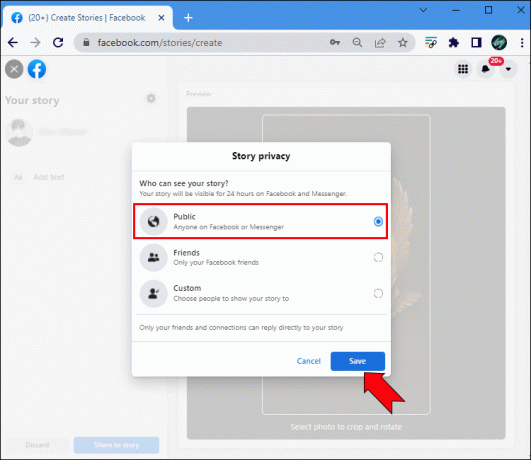
- Seleziona "Condividi nella storia".
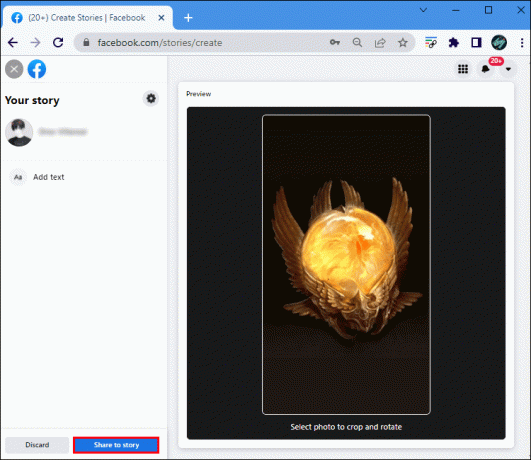
La foto che hai selezionato verrà immediatamente pubblicata nella tua storia di Facebook. Tuttavia, per aggiungere più di una foto, ecco cosa dovresti fare:
- Fai clic sul pulsante Storia sul tuo feed Facebook.

- Quando viene avviata la storia pubblicata, fai clic sull'opzione "Ancora nessun visualizzatore" ("Vedi spettatori") in basso.
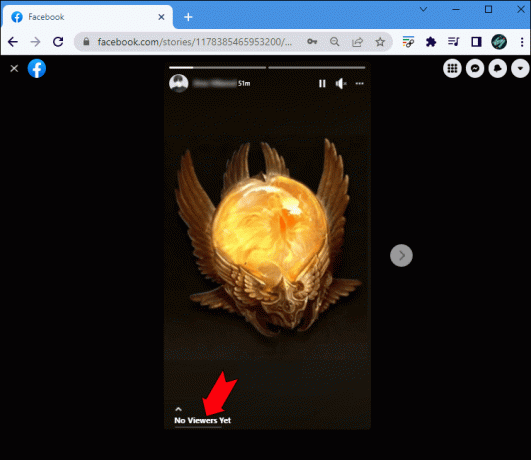
- Quando viene visualizzata un'altra finestra, fai clic sul quadrato vuoto accanto alla foto pubblicata.
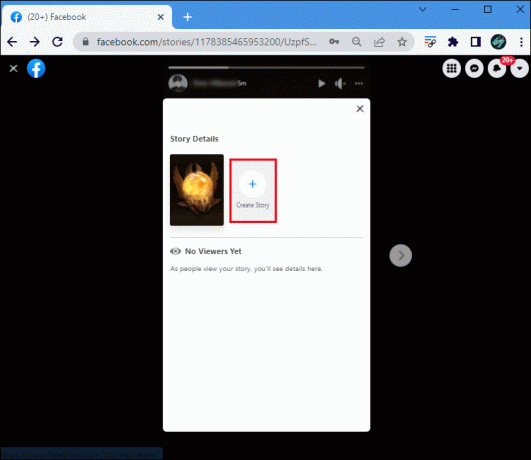
- Carica un'immagine dai file del tuo computer.

- Fare clic sul pulsante “Condividi” in basso.

Puoi ripetere il processo tutte le volte necessarie per creare una sequenza perfetta di immagini sulla tua storia di Facebook.
i phone
Se sei un utente iPhone, pubblicare una storia con una o più foto è essenzialmente simile alla pubblicazione da un PC, ma ottieni alcune opzioni di modifica in più. Segui questi passaggi per vedere come funziona:
- Avvia l'app Facebook sul tuo iPhone e assicurati di aver effettuato l'accesso al tuo account.

- Nella parte superiore del feed, tocca l'opzione "Crea storia".

- Scegli una foto dalla galleria del tuo dispositivo o scatta una nuova foto.

- Modifica la foto utilizzando adesivi, filtri, aggiungendo testo o utilizzando effetti toccando il pulsante "Aa".

- Regola le impostazioni sulla privacy.


- Seleziona "Condividi nella storia".

La prima foto che hai selezionato viene pubblicata automaticamente e la mossa successiva è aggiungere altre foto. Puoi farlo se:
- Apri la storia pubblicata.

- Tocca l'icona della galleria nell'angolo in basso a destra dello schermo.

- Seleziona un'altra foto da pubblicare e modificala.

- Tocca l'opzione "La tua storia" o tocca "Condividi su" seguito da "La tua storia" nella schermata successiva.

Se desideri aggiungere più di una foto a una singola storia, questa è anche un'opzione per gli utenti iPhone. Ecco cosa dovresti fare:
- Vai al pulsante "Crea storia".

- Seleziona una foto dalla galleria.

- Ridimensionalo usando due dita.

- Tocca l'icona dell'adesivo nell'angolo in alto a destra dello schermo.

- Seleziona l'icona della galleria e scegli un'altra foto.

- Ridimensiona anche quella foto.

- Ripeti la procedura se desideri aggiungere altre foto.

- Seleziona "Condividi nella storia".

Androide
L'app Facebook per Android funziona più o meno allo stesso modo dell'app iOS. Pertanto, anche il processo di aggiunta di più immagini è relativamente semplice.
Hai due opzioni e una è aggiungere più foto che possono essere visualizzate consecutivamente sul tuo feed. Ma devi prima iniziare con una singola immagine.
Ecco tutti i passaggi che devi eseguire:
- Apri l'app Facebook e assicurati di aver effettuato l'accesso.

- Tocca il pulsante "Crea storia" nella parte superiore dello schermo.

- Seleziona una foto dal rullino fotografico o tocca l'icona della foto per scattare una nuova foto.

- Tocca il pulsante "Aa" per aggiungere adesivi, effetti o testo.

- Seleziona il pubblico della tua Storia toccando "Privacy" e scegliendo le impostazioni.


- Tocca "Condividi".

La storia di Facebook verrà immediatamente pubblicata e ora puoi continuare ad aggiungere altre foto:
- Tocca la Storia attiva.

- Seleziona l'icona del rullino fotografico nell'angolo in basso a destra.

- Scatta un'altra foto o selezionane una dalla galleria.

- Seleziona il pulsante “Condividi su”, seguito da “La tua storia”.

Puoi utilizzare gli stessi passaggi per aggiungere ancora più foto a questa sessione di Storia su Facebook.
L'altra opzione per aggiungere più foto a una storia di Facebook è aggiungere diverse immagini su un'unica diapositiva della storia. È un processo semplicissimo; basta seguire questi passaggi:
- Seleziona l'opzione "Crea una storia" sulla tua app Facebook.

- Scegli una foto dalla galleria.

- Usa due dita per ridimensionare la foto e modificarne l'angolazione.

- Seleziona l'icona dell'adesivo e scegli il pulsante della galleria dall'elenco.

- Scegli un'altra foto e ridimensionala.
- Ripeti la procedura per aggiungere altre foto.

- Tocca "Condividi".

Questa opzione ti consente di creare un collage rapido ed efficace e di mostrare alcune immagini ai tuoi amici senza che debbano guardare l'intera diapositiva della storia di Facebook.
Come creare una storia su Facebook con la musica

Le storie di Facebook spesso sono molto migliori con la musica. Puoi scegliere una foto o un video, aggiungere la canzone giusta e creare un post fantastico che gli altri apprezzeranno.
Tuttavia, se non hai mai creato una storia su Facebook con musica, potrebbe sembrare un compito eccessivamente complicato. Al contrario, è un processo incredibilmente semplice.
computer
Sfortunatamente, se desideri aggiungere musica alla tua storia di Facebook da un PC, non funzionerà.
Come accennato, anche se puoi pubblicare storie dal tuo computer, le opzioni di personalizzazione non sono disponibili, inclusa l'aggiunta di musica.
Pertanto, se sei determinato ad aggiungere alcuni brani alla tua nuova storia di Facebook, dovrai farlo da un'app mobile di Facebook.
i phone
Hai catturato un video del tuo animale domestico mentre fa qualcosa di carino o hai scattato una foto della natura perfettamente serena? Se sì, dovrebbe assolutamente finire nella tua storia di Facebook con della musica accuratamente selezionata. Per gli utenti iPhone, il processo è simile al seguente:
- Apri l'app Facebook sul tuo iPhone e seleziona l'opzione "Crea storia".

- Seleziona una foto o un video dal rullino fotografico.

- Tocca il pulsante dell'adesivo e scegli l'adesivo "Musica".

- Apparirà una playlist. Sfoglia la musica per categoria o cerca un brano specifico nella barra di ricerca.

- Se hai scelto una canzone con testi disponibili, regola la parte del testo che desideri venga visualizzata nella tua Storia.

- Al termine, seleziona "Condividi nella storia".

Questo è tutto. Ma sapevi che puoi creare una storia su Facebook solo con musica e senza includere foto o video? The Music Story si concentra solo sulla canzone, non sull'immagine. Ecco come crearlo:
- Avvia l'app Facebook e tocca "Crea storia".

- Tocca "Musica" dall'elenco delle opzioni.

- Verrà visualizzata una playlist che potrai sfogliare. Se conosci già il brano che desideri condividere, utilizza la barra di ricerca per trovarlo.

- Cambia il colore di sfondo della storia e aggiungi effetti se lo desideri.

- Fai scorrere la barra "Testo" per scoprire quale parte del testo apparirà sulla tua storia di Facebook.
- Tocca "Fine".
- Tocca "Condividi nella storia".

Androide
Gli utenti Android hanno le stesse opzioni disponibili e aggiungere musica alle storie di Facebook è semplicissimo. Per avere un’idea chiara di come funziona, esaminiamo tutti i passaggi:
- Vai all'app Facebook sul tuo dispositivo Android.

- Scegli l'opzione "Crea storia" e seleziona l'opzione "Musica".


- Quando viene visualizzata una playlist, trova il brano che desideri condividere. Utilizza la barra di ricerca nella parte superiore dello schermo.

- Personalizza Music Story cambiando il colore di sfondo o aggiungendo effetti.

- Seleziona quale parte del testo della canzone verrà ascoltata nella tua Storia.
- Seleziona "Fine" seguito da "Condividi".

Adesso non ti resta che attendere il feedback dei tuoi amici di Facebook.
Inoltre, sapevi che puoi aggiungere musica a una foto o a un video sulla tua storia di Facebook? È un modo eccellente per evidenziare qualsiasi immagine. Ecco come funziona:
- Apri l'app Facebook e scegli "Crea storia".

- Scegli un video o una foto dalla tua galleria.

- Tocca il pulsante con la faccina nella parte superiore dello schermo e seleziona l'adesivo "Musica" dall'elenco.


- Cerca la canzone che vuoi allegare alla Storia.

- Se sono disponibili i testi delle canzoni, sposta il cursore "Testo" per scegliere quale parte della canzone appare nella Storia.
- Al termine, tocca "Condividi nella storia".

Voilà, è tutto pronto.
Come creare un sondaggio sulle storie di Facebook
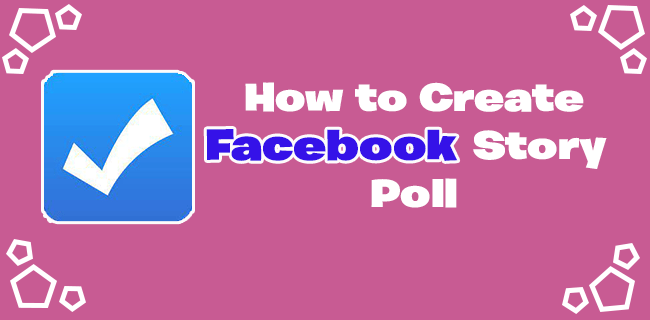
Se stai cercando un modo per aumentare il coinvolgimento nelle tue storie di Facebook, considera l'aggiunta di un sondaggio. Con un po' di creatività, i sondaggi possono aiutarti a connetterti e anche a divertirti un po'.
Non sei sicuro dell'outfit che intendi indossare? Crea un sondaggio sulle storie di Facebook. Non riesci a decidere quale libro leggere dopo? Crea un sondaggio con le tue due opzioni principali.
Le possibilità sono infinite, ma se non hai mai provato a creare un sondaggio prima, ecco tutto ciò che devi sapere.
computer
Ancora una volta, questa funzione non è disponibile per gli utenti che pubblicano storie di Facebook sui propri computer. Invece, se desideri creare e personalizzare un sondaggio sulle storie di Facebook, dovrai accedere alla tua app mobile di Facebook.
i phone
Se sei un utente iPhone, la creazione di un sondaggio su Facebook Story richiede solo pochi tocchi sullo schermo. Segui questi passaggi per creare un sondaggio divertente sulla tua storia di Facebook:
- Apri l'app Facebook per iPhone e seleziona "Crea storia" dal tuo feed.

- Dai tipi di storie di Facebook, seleziona "Sondaggio".
- Digita la domanda del sondaggio.

- Tocca le risposte predefinite "Sì" e "No" per personalizzarle.

- Tocca "Fine", situato nell'angolo in alto a destra dello schermo.

- Modifica le impostazioni sulla privacy e seleziona "Condividi nella storia".

Questa opzione funziona in modo fantastico se hai una domanda per i tuoi amici e follower di Facebook ma non è necessario includere una foto o un video. Un'altra opzione è creare una storia con un'immagine e:
- Tocca il pulsante dell'adesivo e seleziona "Sondaggio" dall'elenco.

- Inserisci la domanda e personalizza le risposte.

- Seleziona "Fine" seguito da "Condividi nella storia".

Androide
Se desideri creare un sondaggio su Facebook Story utilizzando un dispositivo Android, ti guideremo attraverso tutti i passaggi. Innanzitutto, vediamo come puoi utilizzare la funzione "Sondaggio" designata per vedere, ad esempio, cosa pensano i tuoi amici di Facebook riguardo a un particolare argomento.
- Apri l'app Facebook e seleziona "Crea storia".
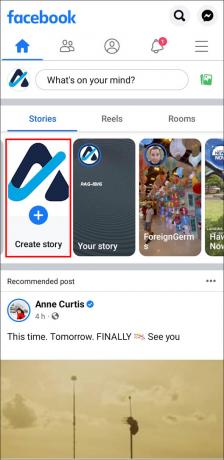
- Scegli "Sondaggio" dall'elenco delle opzioni.
- Fai una domanda e personalizza le risposte predefinite "Sì" e "No".

- Personalizza il sondaggio modificando il colore di sfondo o aggiungendo effetti.

Se il sondaggio è accompagnato da una foto o da un video di Facebook Story, devi trovare l'adesivo del sondaggio:
- Carica un'immagine o un video dal pulsante "Crea storia".
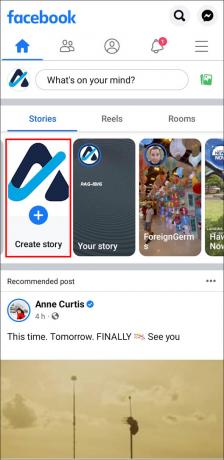
- Tocca il pulsante dell'adesivo e seleziona "Sondaggio" dall'elenco.

- Personalizza il sondaggio aggiungendo una domanda e modificando le risposte.

Come creare una storia di Facebook su una pagina aziendale
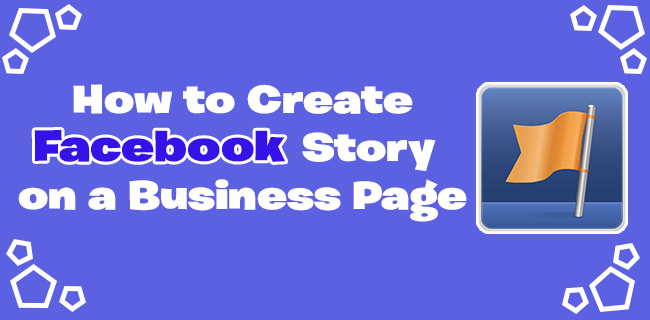
Se gestisci la tua attività con una pagina Facebook dedicata, puoi utilizzare le storie per eseguire promozioni e mantenere aggiornati i clienti sull'azienda.
È essenziale tenere presente che puoi creare le Storie purché tu sia l'amministratore o l'editor ufficiale della Pagina. Ora passiamo ai dettagli di questo processo.
computer
Potresti trovare conveniente pubblicare storie Facebook per la tua azienda dal computer, ma sfortunatamente la piattaforma non supporta questa opzione.
Mentre condividi foto e video dal computer sul tuo profilo Facebook personale, ciò non funzionerà sulle pagine aziendali. Dovrai invece utilizzare un iPhone o uno smartphone Android.
i phone
Per pubblicare una storia dalla tua pagina aziendale di Facebook, prendi il tuo iPhone e segui questi passaggi:
- Apri Facebook e seleziona la tua Pagina Aziendale.
- Scorri leggermente verso il basso e seleziona "Crea storia", situato sotto l'opzione "Crea un post".

- Scegli un modello di storia. Ad esempio, "Testo" e scrivi di una vendita imminente.

- Inserisci il testo o aggiungi una foto o un video.

- Personalizza il post toccando e aggiungendo diversi effetti e adesivi.

- Al termine, tocca "Condividi nella storia".

La tua storia su Facebook verrà pubblicata immediatamente sulla tua pagina aziendale.
Androide
Con l'app mobile Facebook per Android, i passaggi per pubblicare una storia sulla pagina aziendale di Facebook sono per lo più gli stessi. Ecco cosa dovresti fare:
- Tocca l'app Facebook sul tuo dispositivo Android.

- Seleziona la pagina aziendale dal tuo feed.
- Tocca l'opzione "Crea storia" situata proprio sotto il pulsante "Crea un post".

- Scegli un modello di storia di Facebook o un'immagine o un video dal rullino fotografico.

- Aggiungi effetti, adesivi, filtri o testo.

- Seleziona "Fine" seguito da "Condividi ora".

La storia della tua pagina aziendale su Facebook sarà attiva in pochi secondi.
Usare le storie di Facebook a tuo vantaggio
Se usi Facebook da quando è uscito, hai visto tanti cambiamenti e aggiornamenti nel corso degli anni. La piattaforma ora è molto diversa da dove è iniziata e assomiglia ogni giorno di più a Instagram.
La funzione Storia di Facebook ne è il miglior esempio. Non c'è da meravigliarsi, tuttavia, poiché la maggior parte degli utenti guarda prima le storie di Facebook prima di scorrere il feed.
Pertanto, imparare a pubblicare più immagini, aggiungere musica, creare sondaggi e pubblicare storie sulla tua pagina aziendale può essere incredibilmente utile.
Molti creatori di Facebook, e anche utenti occasionali, si affidano alle Storie di Facebook per trasmettere il loro messaggio in modo efficace ogni giorno, e ora sai esattamente come farlo.
Qual è il tuo modello di storia di Facebook preferito? Aggiungeresti musica a ogni Storia? Fatecelo sapere nella sezione commenti qui sotto.




